目次
このチュートリアルでは、Remote Desktop Servicesを実行しているWindows Server 2016でWindows Remote Desktop(RDP)クライアントマシンから接続しようとすると、エラー「リモートでサインインするには、Remote Desktop Servicesを介してサインインする権利が必要です」を修正する手順が記載されています。

詳細な問題点 Remote Desktop ClientユーザーがTerminal Server 2016にリモート接続(RDP経由)できず、エラー:". リモートでサインインするには、Remote Desktop Servicesを使用してサインインする権利が必要です。 デフォルトでは、Administratorsグループのメンバーがこの権利を持っています。 あなたが所属するグループにこの権利がない場合、またはAdministratorsグループからこの権利が削除されている場合は、手動で権利を付与する必要があります。"
修正方法:リモートでサインインするには、リモートデスクトップサービスを介してサインインする権利が必要です。
リモートでサインインするには、Remote Desktop Servicesからサインインする権利が必要です」を解決するには、Remote Desktop Services (RDS) Server 2016で次の操作を適用してください。
ステップ1.Remote Desktop UsersグループにRemote Desktop Usersを追加します。
1. オープン サーバー管理者 .
2. から ツール メニューを選択します。 Active Directory ユーザーとコンピュータ . *
注:RDセッションホストサーバーがドメインコントローラーにインストールされていない場合、「ローカルユーザーとグループ」スナップインまたは「システムプロパティ」の「リモート」タブを使用して、リモートデスクトップユーザーを追加してください。
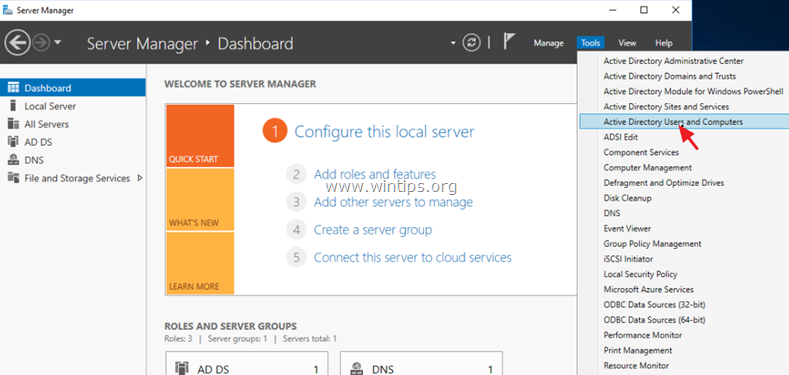
3. 左側のドメインをダブルクリックし、次に 内蔵しています。
4. オープン リモートデスクトップユーザー を右ペインに表示します。
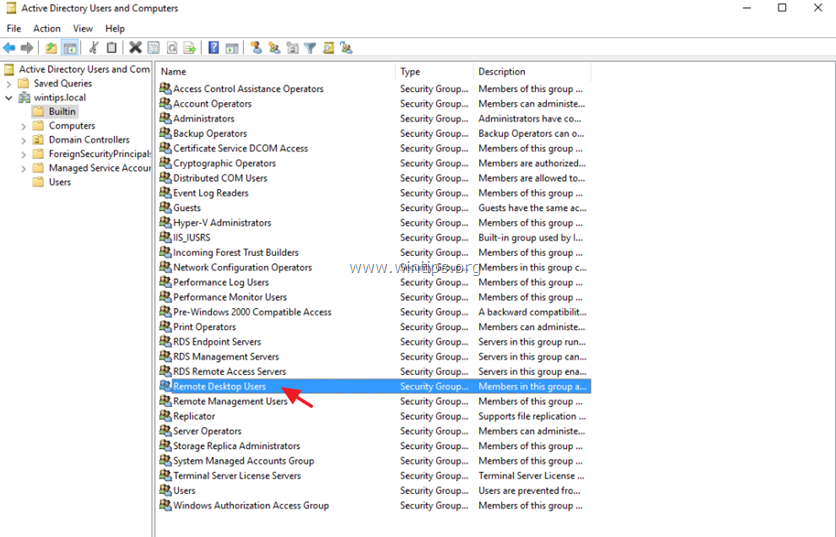
5. で メンバー紹介 タブをクリックします。 追加 .
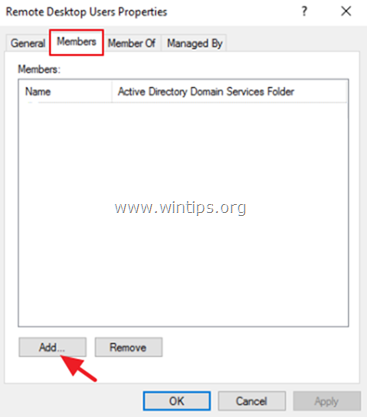
6. RDSサーバーへのリモートアクセスを許可するADユーザーを入力し、[OK]をクリックします。 OK .
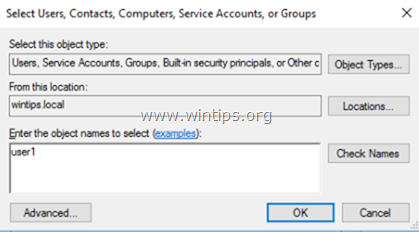
7. リモートデスクトップユーザーを選択した後 OK をもう一度押して、ウィンドウを閉じます。
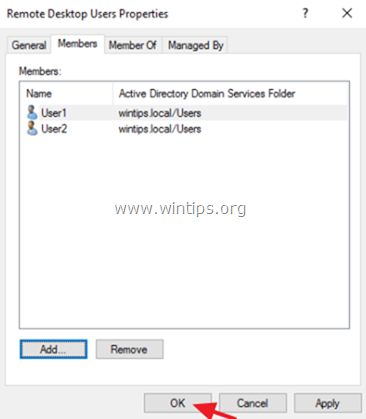
8. 続きはこちら ステップ2 を下回る。
Step2.リモートデスクトップサービスによるログオンを許可する。
1. グループポリシーエディターを開く。 そのためには
を同時に押します。 ウィンドウズ  + R キーを押すと、実行コマンドボックスが表示されます。
+ R キーを押すと、実行コマンドボックスが表示されます。
2.タイプ gpedit.msc を押してください。 入力 .
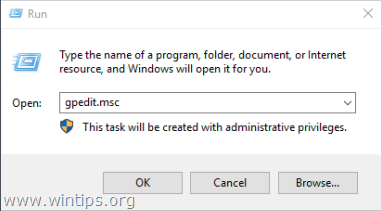
2. グループポリシーエディターで、次の場所に移動します。 コンピュータの構成 > Windowsの設定 > セキュリティ設定 > ローカルポリシー > ユーザー権限の割り当て .
3. 右ペインで、以下の項目をダブルクリックします。 Remote Desktop Servicesによるログオンを許可する。
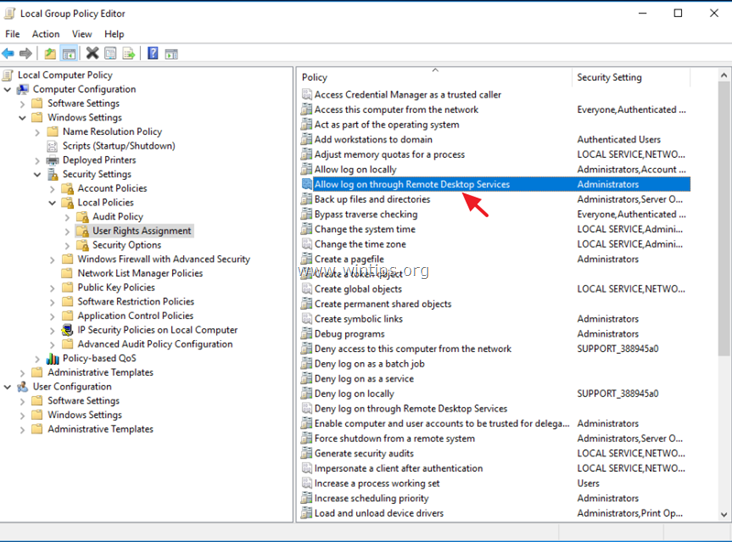
4. クリック ユーザーまたはグループの追加 .
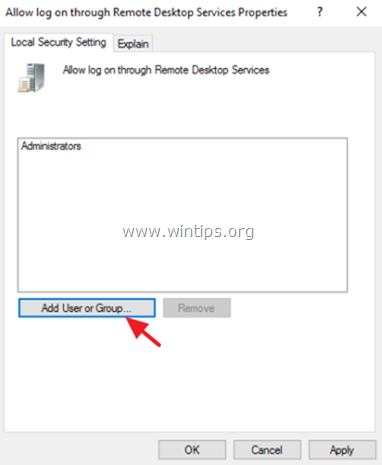
5. タイプ 遥か をクリックします。 名前を確認する .
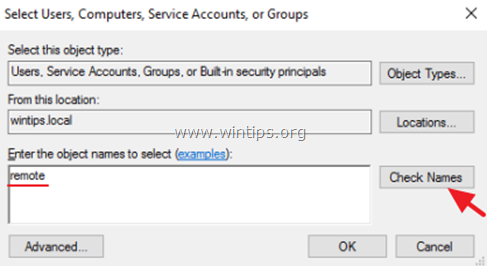
6. を選択します。 リモートデスクトップユーザー をクリックします。 よっしゃー .
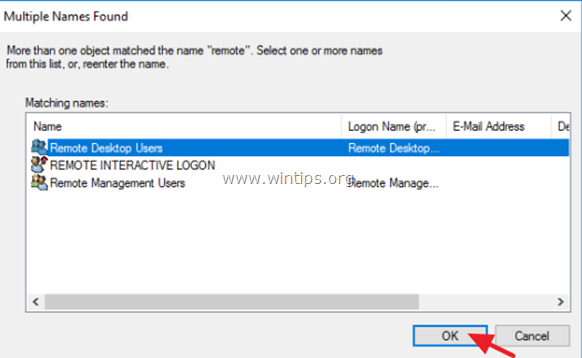
7. クリック OK ユーザー、コンピュータの選択...'ウィンドウで。
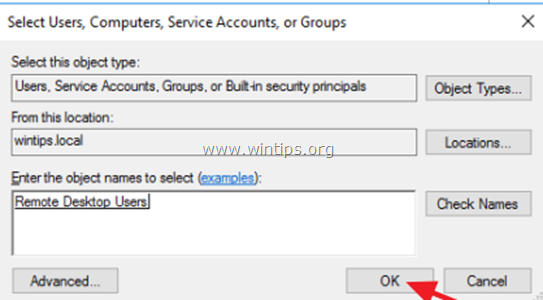
8. 最後にクリック もう一度OKして、グループポリシーエディターを閉じます。
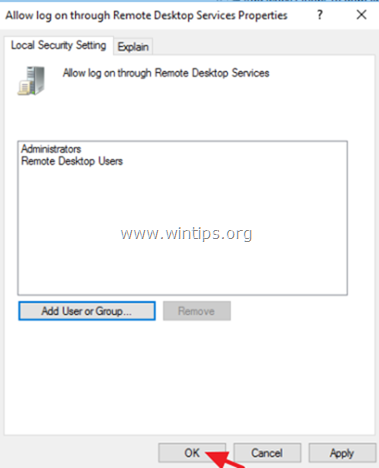
9. リモートデスクトップクライアントから接続してみてください。 これでリモートサインインの問題は解決するはずです。
注意事項
1.まだサインインに問題がある場合は、次のようにしてください。 再起動 または、管理者としてコマンドプロンプトを開き、次のコマンドを入力して、新しいグループポリシー設定を適用します(再起動しない)。
- gpupdate /force
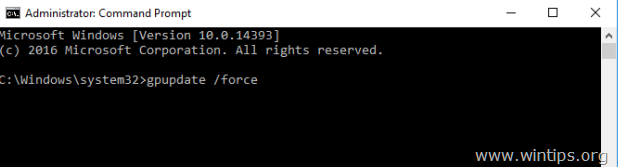
2. (Jeff Flora氏のコメント/解決策に感謝します): グループポリシーの設定を更新しても問題が解決しない場合、グループポリシーエディターで以下の修正を適用してください。
a. 次のページに移動します。 コンピュータの構成 > Windowsの設定 > セキュリティ設定 > ローカルポリシー > ユーザー権限の割り当て。
b. 開く Remote Desktop Servicesによるログオンを拒否する 政策と 取り除く その ユーザー のグループです。
c. ポリシーエディターを閉じ、以下のコマンドを実行します。 gpupdate /force コマンドを使用します。
以上です!このガイドが役に立ったかどうか、あなたの経験についてコメントを残してください。 他の人のために、このガイドを「いいね!」と「シェア」してください。

アンディ・デイビス
Windows に関するシステム管理者のブログ





